Tin tức
Cách gõ bàn phím máy tính bằng 10 ngón tay cực nhanh
Với những người thường xuyên phải soạn thảo văn bản trên máy tính thì việc gõ bàn phím tính bằng 10 ngón tay là điều vô cùng cần thiết. Điều này sẽ giúp bạn thể hiện sự chuyên nghiệp và nâng cao hiệu quả, tốc độ hoàn thành công việc hơn. Vậy là thế nào để có thể gõ bàn phím bằng 10 ngón tay nhanh, đúng cách, dễ dàng? Hãy cùng theo dõi ngay bài viết dưới đây của Top 1 Công nghệ số để có câu trả lời nhé.
Xem thêm: Cách cài đặt chìa khóa vạn năng cho máy tính, Laptop đơn giản nhất
Contents
Cách gõ bàn phím máy tính bằng 10 ngón tay
Dù bạn là một nhà văn, thư ký, kế toán hoặc thậm chí là một game thủ, thì bạn cũng cần có một kỹ năng giúp bạn tăng hiệu suất làm việc lên gấp đôi, gấp ba hoặc thậm chí là gấp 10 lần. Đó chính là kỹ năng nhớ bàn phím để có thể gõ bàn phím máy tính bằng 10 ngón tay một cách trôi chảy, thay vì phải nhìn xuống bàn phím khi gõ và gõ “mổ cò”. Dưới đây là một số gợi ý của Top 1 Công nghệ số giúp bạn tập và làm quen với việc gõ 10 ngón:
Học cách đặt tay trên bài phím theo quy chuẩn
Nếu bạn chú ý, trên mọi bàn phím đều có hai chữ cái F và J có một dấu _ được in nổi ở dưới. Vậy dấu này có tác dụng gì trong việc gõ bàn phím máy tính bằng 10 ngón tay?
Dấu _ được in nổi ở dưới hai chữ cái F và J giúp bạn có thể xác định vị trí của các phím xung quanh khi bạn không thể nhìn xuống bàn phím, ví dụ như khi trời tối hoặc khi không thể phân biệt được phím nào với phím nào. Bạn chỉ cần biết cách nhớ bàn phím mà không cần nhìn, và sau đó đặt tay chuẩn vào hai chữ F và J này, thì bạn có thể đánh máy chính xác dù cho mất điện hay trời tối.
Theo quy chuẩn, để có thể gõ bàn phím máy tính bằng 10 ngón tay, trước hết bạn cần đặt tay chuẩn trên bàn phím máy tính như sau:
Bàn tay trái
- Ngón út Đặt ở chữ A
- Ngón áp út Đặt ở chữ S
- Ngón giữa Đặt ở chữ D
- Ngón trỏ Đặt ở chữ F
- Ngón cái Phím cách
Bàn tay phải
- Ngón trỏ Đặt ở chữ J
- Ngón giữa Đặt ở chữ K
- Ngón áp út Đặt ở chữ L
- Ngón út Đặt ở dấu ;
- Ngón cái dấu cách.
Không phải tình cờ mà đánh máy nhanh và kỹ năng nhớ bàn phím được gọi là đánh 10 ngón. Lý do là khi bạn đặt tay đúng vị trí trên bàn phím, bạn có thể sử dụng toàn bộ 10 ngón tay và tận dụng sức mạnh của chúng. Gõ bàn phím máy tính bằng 10 ngón tay dẫn đến tốc độ đánh máy nhanh gấp 10 lần so với việc sử dụng một ngón tay để mổ cò.
Ghi Nhớ Vị Trí Các Phím
Để gõ bàn phím máy tính bằng 10 ngón tay, bên cạnh việc học cách đặt tay lên bàn phím theo quy chuẩn thì việc tiếp theo bạn cần phải ghi nhớ được vị trí đặt ngón tay trên bàn phím cũng như nhiệm vụ của từng ngón. Đây sẽ là một yếu tố quan trọng để bạn thực hiện các bước tiếp theo.
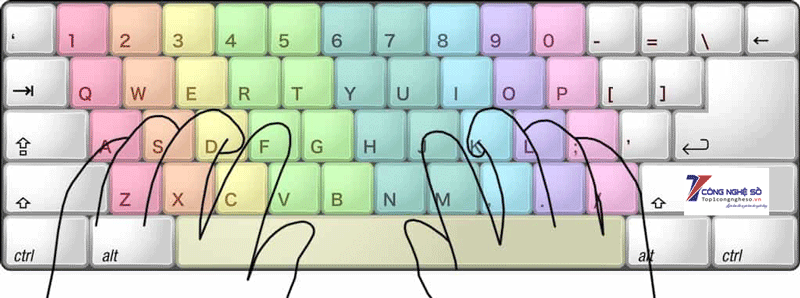
Thuộc Các Phím Ứng Với Từng Ngón Cụ Thể Của Hai Bàn Tay
Sau khi đã đặt tay chuẩn trên bàn phím và gi nhớ được vị trí của các phím thì việc thực hiện bước tiếp theo đây sẽ rất đơn giản với bạn. Để tận dụng tối đa sức mạnh của cả 10 ngón tay khi đánh máy, bạn cần phân chia công việc cho mỗi ngón tay một cách hợp lý. Hệ bàn phím phổ biến nhất là hệ QWERTY và bảng phân bổ các ngón tay được minh họa trong hình bên dưới để bạn có thể tham khảo.
Tay trái:
- Ngón trỏ đặt ở phím F và điều khiển các phím: R, F, V, 4, T, G, B, 5.
- Ngón giữa đặt ở phím D và điều khiển các phím: E, D, C, 3.
- Ngón áp út đặt ở phím S và điều khiển các phím: W, S, X, 2.
- Ngón út đặt ở phím A và điều khiển các phím: Q, A, Z, 1, ‘ và các phím chức năng như Tab, Caps lock, Shift.
Tay phải:
- Ngón trỏ đặt ở phím J và điều khiển các phím: H, Y, N, 6, 7, U, J, M.
- Ngón giữa đặt ở phím K và điều khiển các phím: 8, I, K, <.
- Ngón áp út đặt ở phím L và điều khiển các phím: 9, O, L, >.
- Ngón út đặt ở phím : và điều khiển các phím: 0, P, :, ?, “, [, ], -, +, , Enter, Backspace.
Với 2 ngón cái còn lại thì chúng ta đặt ở phím Space.
Lưu ý rằng vị trí này có thể khác nhau đối với các loại bàn phím khác nhau, vì vậy bạn nên tìm hiểu về loại bàn phím bạn đang sử dụng và đặt ngón tay phù hợp.
Có hai cách giúp bạn có thể ghi nhớ bàn phím, nhớ vị trí từng ngón tay tương ứng với phím trong quá trình học gõ bàn phím máy tính bằng 10 ngón tay. Cách thứ nhất là thông qua luyện tập gõ bàn phím máy tính bằng 10 ngón tay một cách thường xuyên và hiệu quả. Cách thứ hai là bạn có thể sử dụng phương pháp liên tưởng để ghi nhớ nhanh, kết hợp với móc treo trí nhớ trong cuốn sách “Numagician – Đánh thức phù thủy trí nhớ trong bạn”.
Một điều đặc biệt quan trọng đó là dù cho bạn sử dụng cách nhớ bàn phím nào, bạn hãy luôn hãy tuân thủ việc sử dụng các ngón tay tương ứng với từng phím. Đây là một thói quen vông cùng quan trọng quan trọng. Điều này không chỉ giúp bạn nhớ bàn phím hiệu quả, mà còn giúp tối ưu hoá sự di chuyển của các ngón tay, giúp tăng tốc độ đánh máy nhanh của bạn sau này và giúp bạn có thể học được cách gõ bàn phím máy tính bằng 10 ngón tay thành công.
Bạn có thể coi mỗi ngón tay có vai trò như là một móc treo trong trí nhớ của mình. Bạn có thể loại bỏ hai ngón cái vì chúng chỉ bấm dấu cách, và tập trung vào chữ cái. Sau đó biến các chữ cái thành một hình ảnh giúp bạn dễ nhớ và liên kết nó với những ngón tay tương ứng, giống như việc treo quần áo lên móc treo trong tủ đồ của chính mình.
Để có thể dễ nhớ hơn, bạn hãy tưởng tượng một ngón tay nào đó của bạn và biến các chữ cái thành một hình ảnh dựa trên ngón tay đó. Bạn có thể tưởng tượng và động đậy các ngón tay tương ứng, sau một vài lần luyện tập, bạn sẽ thuộc cả bàn phím một cách rất dễ dàng

Luyện tập gõ bàn phím máy tính bằng 10 ngón tay với các từ thông dụng
Nếu bạn muốn luyện tập đánh máy nhanh, bạn có thể sử dụng các top từ thông dụng bằng Tiếng Anh sau đây:
- Hello
- World
- Goodbye
- Thank you
- Please
- Sorry
- Yes
- No
- Love
- Friend
- Family
- Happy
- Sad
- Beautiful
- Delicious
Bắt đầu bằng cách đánh từng từ một, tập trung vào đặt tay chuẩn và sử dụng đúng ngón tay ứng với từng phím. Sau đó, cố gắng đánh các từ theo thứ tự nhanh hơn và tăng tốc độ đánh máy của bạn dần dần.
Bạn cũng có thể sử dụng các chương trình tập đánh máy trực tuyến để tăng cường kỹ năng của mình. Một số chương trình tập đánh máy trực tuyến phổ biến bao gồm TypingClub, Keybr và 10fastfingers.
Cách gõ bàn phím máy tính bằng 10 ngón tay đối với Tiếng Việt
Phần mềm đánh máy thường chỉ hỗ trợ luyện tập cho tiếng Anh, tuy nhiên không cần quá lo lắng. Nếu bạn có thể đánh máy nhanh tiếng Anh, thì đánh máy nhanh tiếng Việt cũng không phải là thử thách quá lớn. Bạn chỉ cần gõ thêm một vài phím cho các dấu trong tiếng Việt.
Dưới đây là cách gõ tiếng việt bằng bộ gõ Telex
| Nguyên Âm/Dấu Thanh | Kiểu gõ Telex |
| ă | aw |
| â | aa |
| đ | dd |
| ê | ee |
| ô | oo |
| ơ | ow |
| ư | w |
| dấu sắc | s |
| dấu huyền | f |
| dấu hỏi | r |
| dấu ngã | x |
| dấu nặng | j |
Nguyên tắc cần nhớ khi luyện tập gõ bàn phím máy tính bằng 10 ngón tay nhanh chóng
Để có thể luyện tập gõ bàn phím máy tính bằng 10 ngón tay nhanh chóng, hiệu quả cao, bạn cần tuân thủ theo các nguyên tắc sau đây:
Ngồi đúng tư thế khi luyện tập gõ bàn phím máy tính bằng 10 ngón tay
Ngồi đúng tư thế khi luyện tập gõ bàn phím máy tính bằng 10 ngón tay rất quan trọng để đảm bảo sự thoải mái và giảm thiểu các chấn thương cơ học do lặp lại các hành động sai lệch trong quá trình đánh máy. Dưới đây là một số lời khuyên để bạn ngồi đúng tư thế khi luyện tập gõ bàn phím máy tính bằng 10 ngón tay:
- Ngồi thẳng lưng và giữ cho cơ thể thư giãn. Điều này sẽ giúp giảm áp lực lên cột sống và giúp bạn tập trung hơn.
- Đặt đầu gối ở một góc 90 độ và giữ chân thẳng. Điều này sẽ giúp cơ thể bạn có độ ổn định tốt hơn và giảm thiểu căng thẳng cơ.
- Tương tự, đặt cánh tay trên bàn sao cho góc giữa cánh tay và bàn là 90 độ. Điều này sẽ giúp giảm thiểu căng thẳng cơ tay và cổ tay.
- Đặt bàn phím ở một khoảng cách thoải mái với tay. Vị trí của bàn phím cần phải đủ cao để bạn có thể đặt cánh tay lên bàn và đánh máy mà không cần cúi gập cổ tay.
- Giữ đầu ngón tay thẳng và đặt ngón tay trên các phím tương ứng. Điều này sẽ giúp bạn đánh máy chính xác và nhanh hơn.
- Đặt màn hình máy tính ở một khoảng cách và độ cao phù hợp để giảm thiểu căng thẳng cổ và mắt.
- Đừng ngồi quá lâu. Nên thực hiện các động tác giãn cơ thể định kỳ và thực hiện tập thể dục để giảm thiểu căng thẳng cơ.
Việc ngồi đúng tư thế khi luyện tập gõ bàn phím máy tính bằng 10 ngón tay là rất quan trọng để đảm bảo sự thoải mái và giảm thiểu các chấn thương cơ học do lặp lại các hành động sai lệch trong quá trình đánh máy. Bạn nên thực hiện các lời khuyên trên để đạt hiệu quả cao trong quá trình luyện tập nhé.
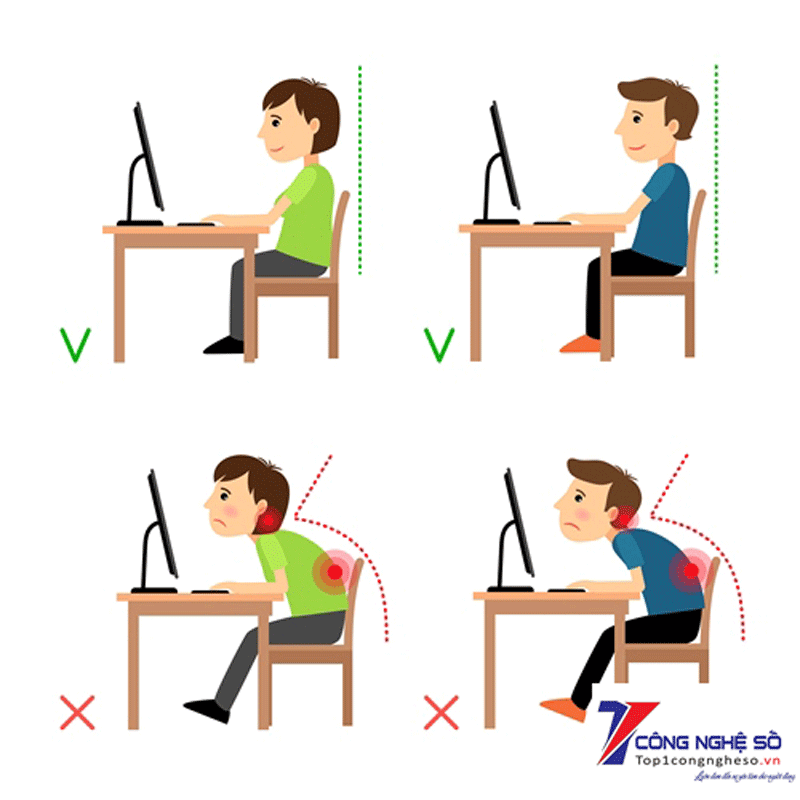
Không nhìn vào bàn phím
Nếu như ngày trước bạn chỉ chăm chăm nhìn vào bàn phím thì bây giờ hãy nhìn vào màn hình để có thể kiểm soát lỗi sai và sửa lại cho chính xác. Nó không chỉ giúp tiết kiệm thời gian mà còn giúp bạn cảm nhận bàn phím tốt hơn. Từ đó nâng cao khả năng gõ bàn phím máy tính bằng 10 ngón tay, ít mệt mỏi hơn.
Khi bạn nhìn vào bàn phím thì sẽ dẫn đến việc mắt và tay phải tập trung vào cùng một vị trí, dẫn đến khó khăn trong việc tập trung và đánh chính xác.
Nếu bạn không nhìn vào bàn phím, thì bạn sẽ tập trung vào các ký tự trên màn hình và phải nhớ vị trí của từng phím trên bàn phím. Ban đầu có thể cảm thấy khó khăn và chậm chạp, nhưng sau một thời gian luyện tập, sẽ trở nên tự nhiên hơn và bạn sẽ có thể gõ nhanh hơn mà không cần nhìn vào bàn phím.
Bạn có thể sử dụng các trò chơi và bài tập đánh máy trực tuyến để luyện tập không nhìn vào bàn phím. Đồng thời, bạn cũng có thể sử dụng các bảng phím ảo để tập trung vào các ký tự và vị trí trên bàn phím.
Tuy nhiên, đôi khi bạn cần phải nhìn vào bàn phím để đảm bảo việc đánh chính xác, đặc biệt là khi bạn đánh một từ hoặc câu lạ hoặc khi bạn cần đánh các ký tự đặc biệt. Nhưng đừng quá phụ thuộc vào việc nhìn vào bàn phím, hãy tập trung vào việc luyện tập để phát triển khả năng gõ bàn phím của mình.
Đặt các ngón tay đúng vị trí
Khi luyện tập gõ bàn phím máy tính bằng 10 ngón tay, việc đặt các ngón tay đúng vị trí sẽ giúp tối ưu hóa tốc độ và tăng độ chính xác. Điều này giúp bạn không cần nhìn vào bàn phím vẫn có thể biết vị trí chính xác của từng chữ, số hay ký tự đặc biệt.
Xem thêm: Cách hẹn giờ tắt máy tính đơn giản, nhanh chóng nhất
Không có cản trở gì khi luyện tập
Việc bạn để móng tay quá dài hay đeo găng tay đều có thể khiến bạn thấy không thoải mái. Bên cạnh đó còn mất tập trung khi tập luyện.

Không nên cố gắng ghi nhớ vị trí các phím
Thực tế, việc ghi nhớ vị trí của các phím là một phần quan trọng trong quá trình luyện tập gõ bàn phím máy tính bằng 10 ngón tay. Tuy nhiên, không nên dựa hoàn toàn vào việc ghi nhớ vị trí phím mà cần kết hợp với việc tập trung vào việc đặt các ngón tay đúng vị trí và di chuyển chúng một cách chính xác và nhanh chóng trên bàn phím.
Việc ghi nhớ vị trí các phím chỉ là một phần trong quá trình luyện tập và có thể hỗ trợ cho việc gõ đúng, nhưng nó không phải là yếu tố chính. Nếu bạn chỉ dựa vào việc ghi nhớ vị trí phím mà không đặt ngón tay đúng vị trí và không di chuyển chúng đúng cách, thì kỹ năng của bạn sẽ không cải thiện nhiều.
Bạn nên sử dụng ngón tay thuận tiện nhất để gõ phím ở vị trí phù hợp. Do đó, việc cố gắng ghi nhớ vị trí của các phím có thể gây cản trở đến tốc độ gõ phím của bạn.
Một số lợi ích của việc gõ bàn phím máy tính bằn 10 ngón tay
Tăng tốc độ và hiệu suất làm việc
Với việc sử dụng đủ 10 ngón tay để gõ bàn phím, người dùng có thể nhanh chóng và chính xác hơn trong việc nhập liệu, giúp tiết kiệm thời gian và tăng hiệu suất làm việc.
Giảm căng thẳng và mỏi cổ tay
Khi sử dụng 10 ngón tay để gõ bàn phím, người dùng có thể phân bố áp lực lên các ngón tay một cách đồng đều hơn, giảm bớt căng thẳng và mỏi cổ tay.
Tăng khả năng tập trung
Khi sử dụng kỹ năng gõ bàn phím máy tính bằng 10 ngón tay, người dùng sẽ cần phải tập trung hơn để có thể gõ chính xác và nhanh chóng, giúp cải thiện khả năng tập trung.
Nâng cao kỹ năng giao tiếp
Kỹ năng gõ bàn phím máy tính bằng 10 ngón tay giúp người dùng có thể nhập liệu nhanh chóng, giúp tăng tốc độ phản hồi trong các cuộc trò chuyện trực tuyến và trao đổi thư điện tử, nâng cao kỹ năng giao tiếp của mình.
Tăng cơ hội việc làm
Kỹ năng gõ bàn phím máy tính bằng 10 ngón tay là một kỹ năng cần thiết cho nhiều công việc văn phòng, việc nắm vững kỹ năng này có thể giúp người dùng có nhiều cơ hội việc làm hơn trong các lĩnh vực liên quan đến công nghệ thông tin.

Các phần mềm gõ bàn phím bằng 10 ngón tay online hiệu quả
Phần mềm Typesy
Typesy là một phần mềm đào tạo gõ bàn phím máy tính bằng 10 ngón tay được thiết kế để giúp người dùng phát triển kỹ năng đánh máy nhanh và chính xác. Phần mềm này bao gồm các bài tập và trò chơi để giúp người dùng cải thiện tốc độ đánh máy và sự chính xác, cũng như giúp cải thiện sự linh hoạt và sự thoải mái khi sử dụng bàn phím
Tính năng nổi bật:
- Các bài học được trang bị video, trò chơi đánh máy vui nhộn và các bài tập liên quan.
- Một chuyên gia sẽ hướng dẫn các bạn với những bài học thực tế có tính tương tác cao.
- Thể hiện hiệu suất học tập của mình dưới dưới dạng biểu đồ để các bạn dễ dàng so sánh.
- Typesy được đồng bộ hóa với đám mây để các bạn tiếp tục sử dụng trên mọi thiết bị.
- Có chức năng nhập và chỉnh sửa các bài tập đã được cài đặt sẵn.
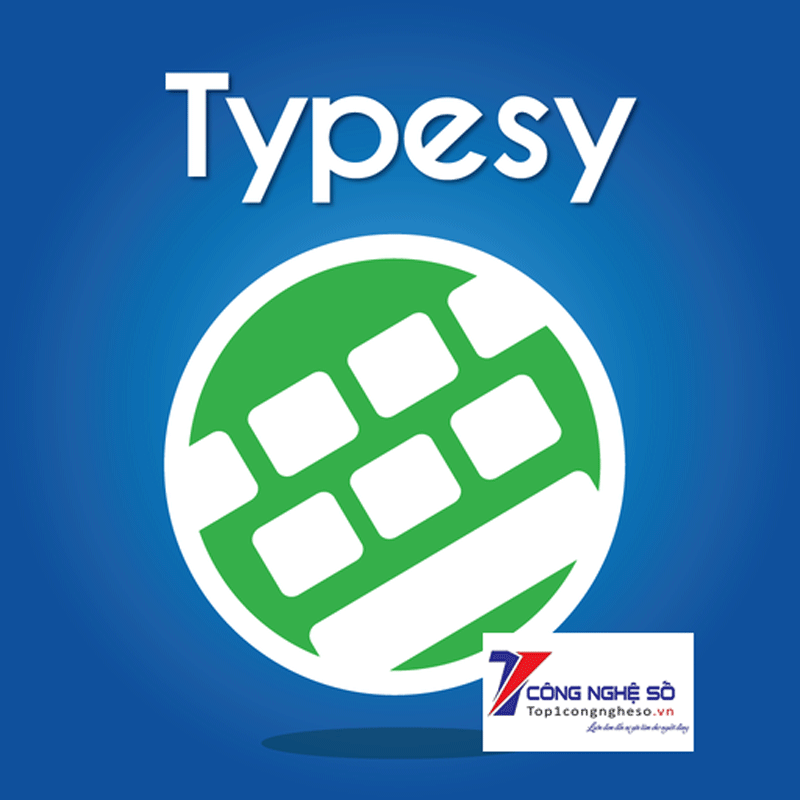
Phần mềm KeyBlaze
Tính năng nổi bật:
- Tích hợp sẵn một số tệp âm thanh để các bạn có thể luyện tập thao tác vừa nghe vừa đánh máy.
- Một số trò chơi đánh máy sẽ đánh bay sự nhàm chán của bạn những lúc rảnh.
- Có thể cấp chứng chỉ cho bạn in ra khi hoàn thành khóa học.
Tính năng nổi bật:
- Có các module khác nhau dựa vào chuyên môn của bạn.
- Tùy chọn bố cục bàn phím và ngôn ngữ gõ theo sở thích.
- Tiến độ hằng ngày của bạn sẽ được hiển thị dưới dạng biểu đồ để các bạn hiểu rõ hơn về tình trạng hiện tại của mình.
- Bố cục bàn phím có thể được chỉnh sửa bằng trình chỉnh sửa bố cục đồ họa.
Phần mềm Bruce’s Unusual Typing Wizard
Bruce’s Unusual Typing Wizard là một phần mềm luyện gõ bàn phím máy tính bằng 10 ngón tay dành cho người mới bắt đầu hoặc cần cải thiện tốc độ và độ chính xác khi gõ. Phần mềm này cung cấp cho người dùng các bài tập và trò chơi để luyện tập các kỹ năng gõ bàn phím như gõ chính xác, tốc độ và khả năng phân biệt giữa các phím. Ngoài ra, phần mềm cũng cung cấp các bài học về kiến thức cơ bản về bàn phím và các kỹ thuật gõ bàn phím hiệu quả.
Phần mềm này có giá khoảng từ 10 đến 20 USD và có thể được tải xuống trực tiếp từ trang web của nhà phát triển.
Tính năng nổi bật:
- Chương trình học phù hợp với người dùng ở nhiều trình độ khác nhau.
- Các nút điều khiển trực quan và dễ dàng để thao tác.
- Những trò chơi thú vị giúp cải thiện kỹ năng đánh máy của bạn.
- Kích thước nhỏ, có thể hoạt động trên cả những máy tính có cấu hình thấp.
Phần mềm Mavis Beacon Teaches Typing
Phần mềm Mavis Beacon Teaches Typing là một trong những phần mềm đào tạo gõ bàn phím máy tính bằng 10 ngón nổi tiếng nhất trên thế giới và được đánh giá là một phần mềm đào tạo gõ bàn phím thân thiện với người dùng, với giao diện đơn giản và dễ sử dụng.
Tính năng nổi bật:
- Có hàng trăm bài học chất lượng.
- Trò chơi chữ giúp bạn ghi nhớ tổ hợp phím một cách thú vị.
- Có thể xem phân tích tỉ mỉ về hiệu suất của bạn.

Hy vọng bài viết trên sẽ giúp bạn đã có thể tự gõ bàn phím máy tính bằng 10 ngón tay thành công nhằm hỗ trợ bạn tốt hơn trong học tập cũng như công việc. Đừng quên theo dõi Top 1 Công nghệ số để biết thêm nhiều thông tin hữ ích khác về lĩnh cực công nghệ nhé.


 Chat với tư vấn viên
Chat với tư vấn viên Gọi ngay
Gọi ngay Quà tặng
Quà tặng